标题:"tplink路由器没有电脑怎么安装?"的相关路由器教程资料分享。- 【WiFi之家网】编辑整理。

问:我有一个tplink无线路由器,但是我没有电脑,请问怎么安装tplink路由器?
答:只要是无线路由器,带有WiFi功能,就是用手机进行安装,tplink无线路由器也不例外。所以在你没有电脑的情况下,可以使用手机安装你的tplink路由器。
温馨提示:
如果你的tplink路由器已经安装/设置过了,需要先把它恢复出厂设置,然后根据下面的方法安装并设置上网。如果不清楚如何将路由器恢复出厂设置,可以参考下面的文章:
TP-Link路由器怎么恢复出厂设置?

安装步骤:
1. 把你的tplink路由器接通电源,让其启动成功,然后把从光猫上接出来的网线,连接到你的tplink路由器的WAN口。如果你的宽带没有用到光猫,那就把入户的宽带网线,连接到tplink路由器的WAN口。

然后,让你的手机连接到tplink路由器的默认WiFi信号,连接后手机才能对其进行设置。
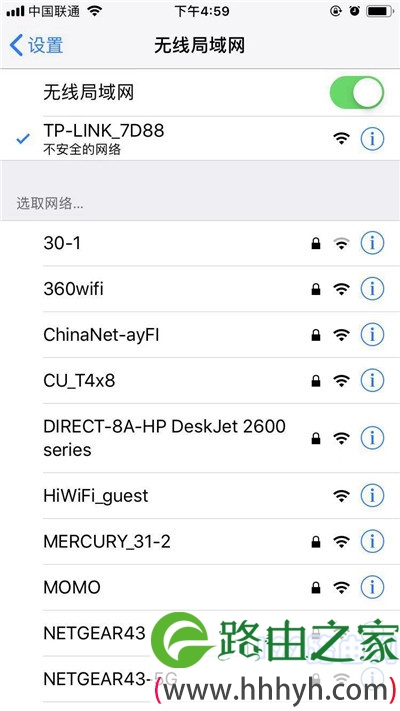
温馨提示:
TP-Link路由器的默认WiFi名称是:TP-Link_XXXX这种形式,并且是没有密码的。在手机的WiFi搜索列表中注意确认此WiFi信号并进行连接。
2. 当手机连接到TP-Link路由器的默认WiFi后,你手机的浏览器中会自动弹出TP-Link路由器的设置界面。在此界面中,给你的TP-Link路由器设置一个管理员密码,如下图所示。
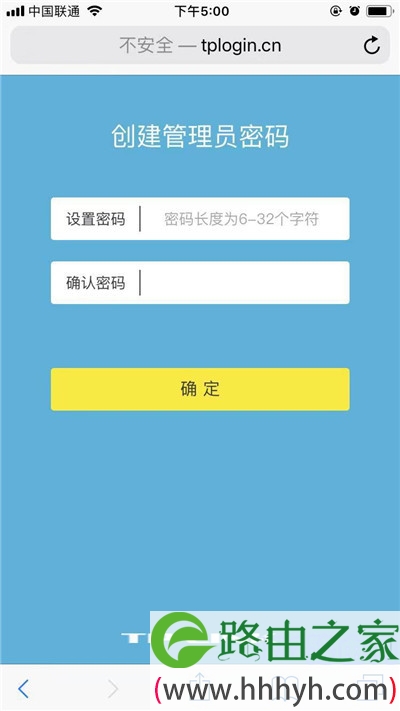
如果手机浏览器中没有弹出设置界面,在手机的浏览器中输入tplogin.cn,可以手动打开TP-Link路由器的设置界面。 如果输入tplogin.cn后,还是打不开tplink路由器的设置页面,请阅读下面的文章查看解决办法。
tploggin.cn手机打不开怎么办?
3. 设置好管理员密码后,会进入到上网设置页面。此时路由器会自动检测宽带的上网方式,等待几秒钟,请根据检测的结果设置上网参数。
(1)如果检测到是上网方式是:宽带拨号上网 ——> 则你需要在页面中,填写运营商提供的:宽带账号、宽带密码 (上网账号、上网密码),如下图所示。
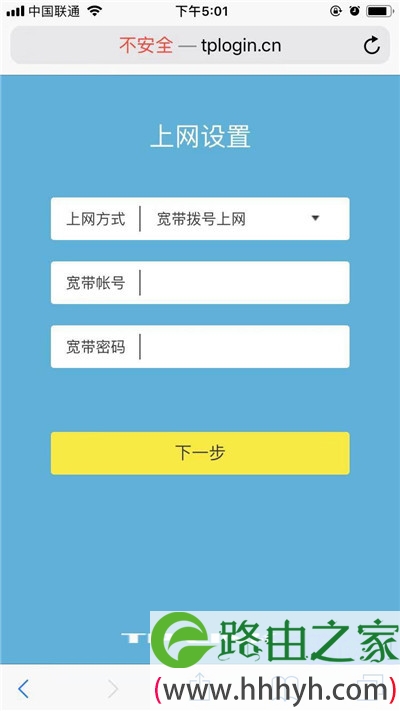
温馨提示:
宽带账号和宽带密码,是开通宽带业务时,运营商提供给你的,如果不记得,可以拨打运营商的客服电话,联系人工客服进行查询或者重置。
(2)如果系统检测到上网方式:自动获得IP地址 ——> 则页面中无需任何操作,直接点击:下一步 就可以了,如下图所示。
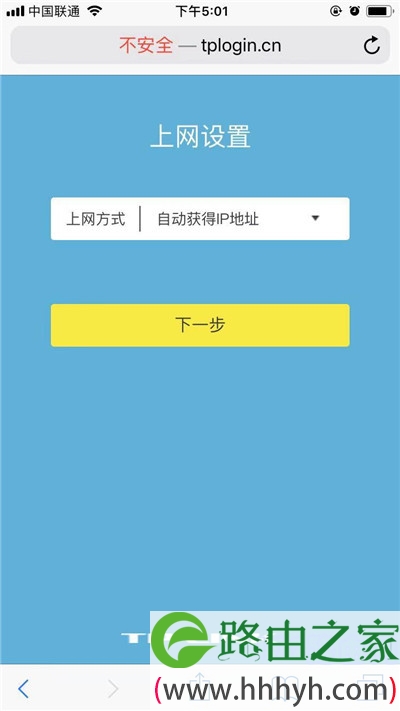
(3)如果检测到上网方式:固定IP地址 ——> 则需要在页面中,填写运营商提供的:IP地址、子网掩码、默认网关、首选DNS服务器、备用DNS服务器。
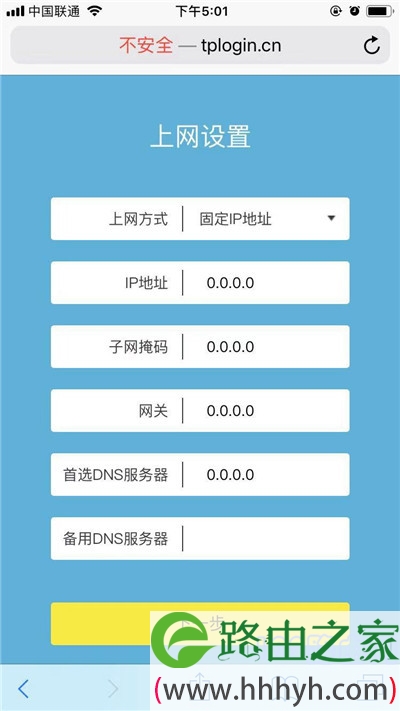
4. 接下来会进入到无线设置页面,在此页面中,你可以设置你的WiFi名称、WiFi密码,如下图所示。
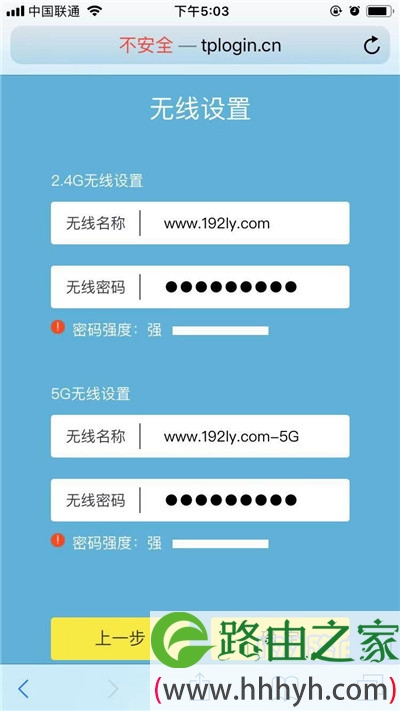
温馨提示:
为了你的WiFi安全,WiFi密码应当包含有:大写字母、小写字母、数字和符号,并且密码长度在8位以上。
6. 好了,现在你的tplink路由器已经设置完成,页面中会给出提示信息,此时可以关闭设置页面。
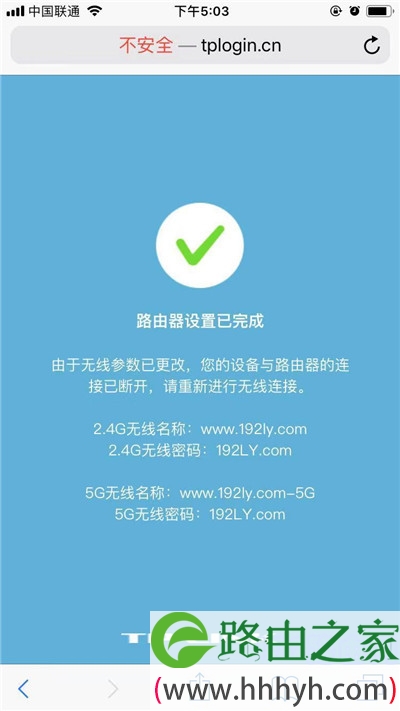
温馨提示:
由于你的tplink路由器设置了新的Wi-Fi名称和密码,所以完成设置后,别忘了让手机应该连接新的WiFi。
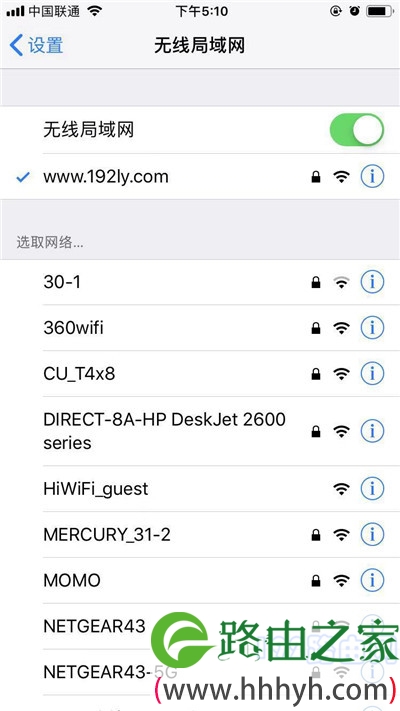
补充说明:
如果按照上诉步骤设置后,电脑、手机连接到TP-Link路由器不能上网,这种情况下,请仔细阅读下面的文章,查看对应的解决办法。
tplink路由器连不上网怎么办?
以上就是关于“tplink路由器没有电脑怎么安装?”的教程!
原创文章,作者:路由器,如若转载,请注明出处:https://www.224m.com/83819.html

